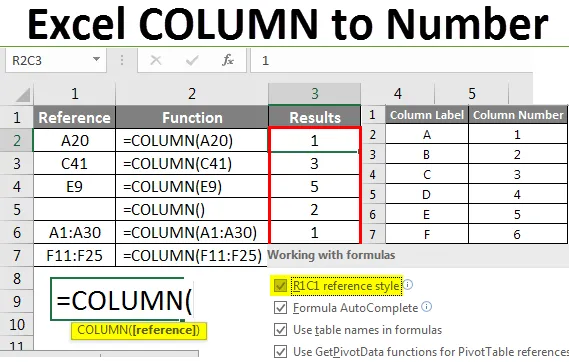
Excel COLUMN to Number (Innehållsförteckning)
- Konvertera kolumnrubrik till ett nummer
- Hur använder jag KOLUMN-funktionen i Excel?
- Hur man ändrar Excel-referensstil?
- Vad är R1C1 referensstil?
Excel COLUMN to Number
I Excel är kolumnrubriker eller etiketter siffror istället för alfabet. Denna funktion kallas Excel-referensstil.
Konvertera kolumnrubrik till ett nummer
Excel tillhandahåller en inbyggd COLUMN-funktion som faller under kategorin Lookup / Reference-funktion. Denna funktion returnerar kolumnnumret för en given cellreferens.
Exempel: För att hitta kolumnnumret för Cell A10 kommer vi att använda formeln som nedan:
= KOLONN (A10)
Vilket ger 1 som resultat eftersom kolumn A är den första kolumnen.
Formel:
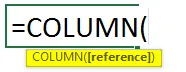
Där den referens som hänvisar till argumentet är valfri.
Denna funktion accepterar endast ett argument som är valfritt. Det kräver cellreferens eller ett område med celler som vi vill hitta kolumnnumret för. Det returnerar det numeriska värdet.
Hur använder jag KOLUMN-funktionen i Excel?
Låt oss ta några exempel för att förstå användningen av denna funktion.
Du kan ladda ner denna mall för KOLONN till nummer Excel här - KOLOM till nummer Excel-mallExempel 1
Vi har en lista med några celladresser och cellintervall.
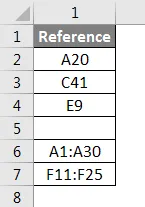
Nu kommer vi att använda COLUMN-funktionen här på ovanstående celladress och resultatet ges nedan:
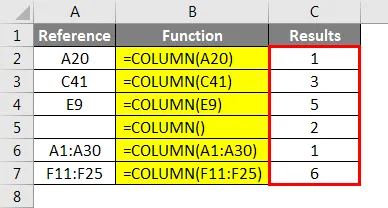
Förklaring:
Som vi kan se ovan har vi i cell B7 gått tomt argument in i KOLUMN-funktionen, varför den returnerar siffran 2 eftersom själva KOLUMN-funktionen finns i kolumn B.
Exempel 2
Vi har nedan listat med referenser.
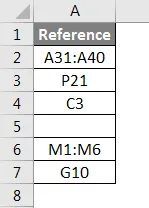
Efter tillämpning av KOLUMN-funktionen ges slutresultatet nedan:
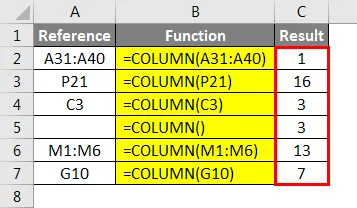
På samma sätt kan vi ta reda på listan över alla kolumnetiketter i Excel. Nedan är listan från kolumn A: kolumn Z som referens:
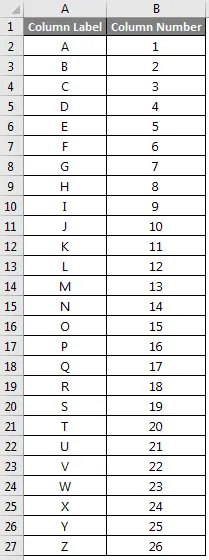
I Excel-kalkylbladet "Kolumn A till kolumn ZZ" har vi tillhandahållit dig kolumnnumren från kolumn A till kolumn ZZ.
Hur man ändrar Excel-referensstil?
Excel visar kolumnetiketterna alfabetiskt, men vi kan ändra dem med kolumnnummer. Hela saken kallas Excel R1C1 referensstil.
Följ stegen nedan för att ändra denna referensstil:
- Öppna ett Microsoft Excel-kalkylblad, gå sedan till fliken FIL och klicka på fliken Alternativ i det vänstra fönstret som visas i skärmbilden nedan.
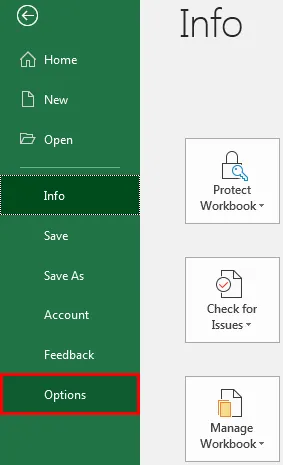
- Det öppnar en dialogruta för Excel-alternativ och klickar på fliken Formler i fönstret till vänster i rutan som visas på skärmbilden nedan.
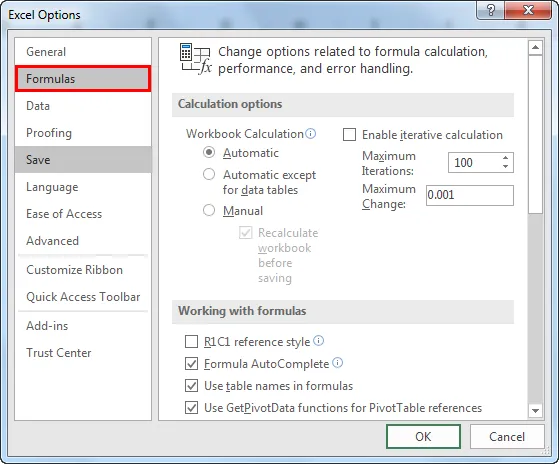
- Detta kommer att visa något alternativ i det högra sidofönstret som du kan se i bilden ovan. Kryssa i kryssrutan R1C1 referensstil under avsnittet Arbeta med formler. Se nedan skärmdump.
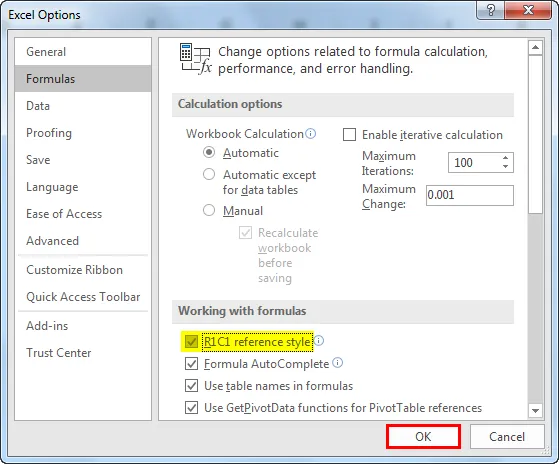
- Genom att klicka på det här alternativet aktiverar vi stilen för att använda siffror för både rader och kolumner. Som standard kommer Excel att visa kolumnrubriker som kolumnalfabet. Med det här alternativet hänvisas till celler i detta format: R1C1, Klicka på OK.
Som ett resultat konverterar Excel kolumnetiketter till siffror. Se nedan skärmdump.
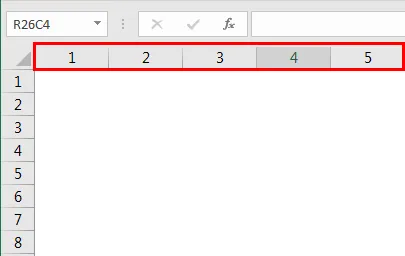
Som standard är detta R1C1-referensstilalternativ inaktiverat på grund av denna Excel-kolumnrubriker som alfabet.
Vad är R1C1 referensstil?
Excel använder som standard referensstil A1 som refererar till kolumner som bokstäver. A är kolumnen och 1 är raden. Excel har totalt 256 kolumner och 65 536 rader.
dvs 256 är kolumnrubrikerna och 65.536 är radnumren. För alla celladresser börjar vi alltid med kolumnetiketten följt av ett radnummer.
Till exempel hänvisar E65 till cellen där kolumn E och rad nr. 65 korsar varandra.
Genom att aktivera alternativet R1C1-referensstil under fliken FIL, kan vi konvertera kolumnetiketter till kolumnnummer. Den här stilen är mycket användbar när vi använder rader och kolumner i makron.
I denna R1C1-stil hänvisar Excel till en cellposition med “R” följt av en rad ett nummer och “C” följt av ett kolumnnummer.
Saker att komma ihåg om Excel-kolumn till nummer
- Referensargument kan vara en enda celladress eller cellintervall.
- Det är ett valfritt argument, betyder att om vi inte klarar något argument returnerar det kolumnnumret för cellen där kolumnfunktionen finns.
- Detta R1C1 referensstilalternativ är mycket användbart när vi använder rad- och kolumnpositioner i makron.
Rekommenderade artiklar
Detta har varit en guide till Excel-kolumn till nummer. Här diskuterade vi hur man använder COLUMN-funktionen i Excel med exempel och nedladdningsbar Excel-mall. Du kan också titta på dessa användbara funktioner i Excel -
- LEN-formel i Excel
- SUMIF-formel i Excel
- COLUMN-funktion i Excel
- Beräkning av tidblad i Excel